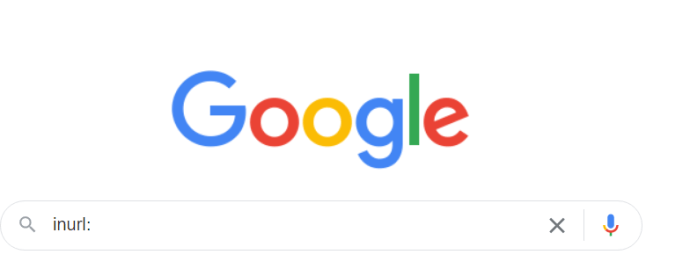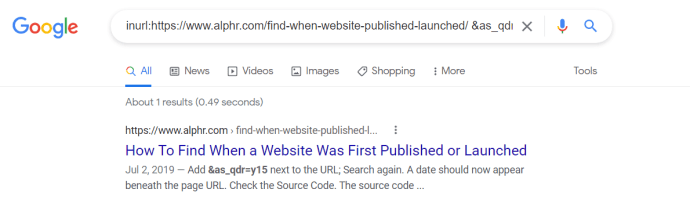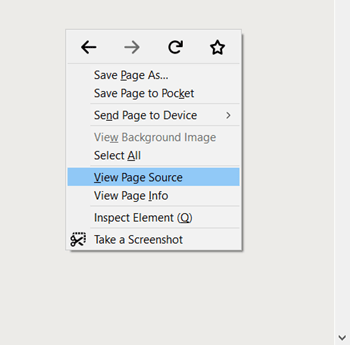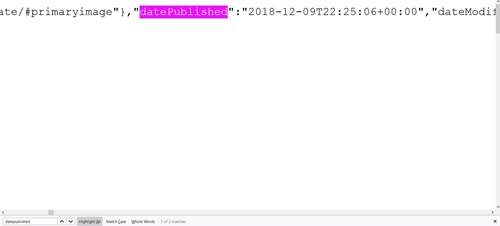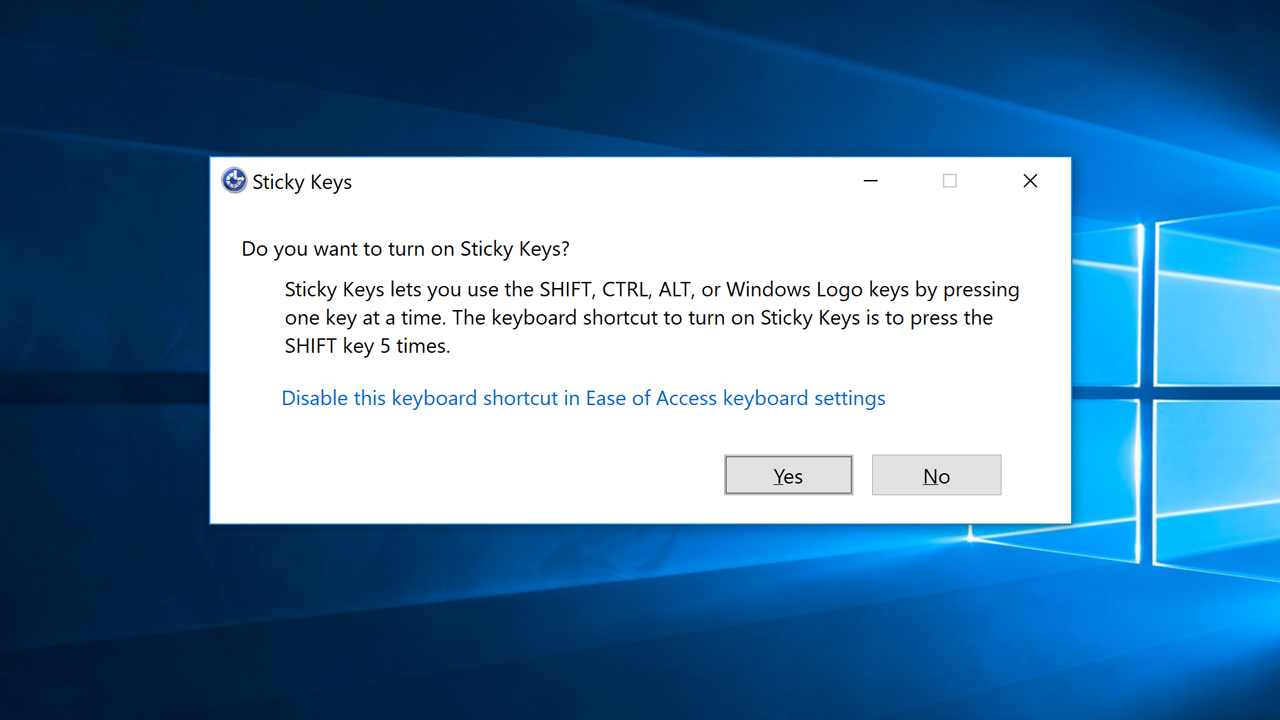우리 모두는 웹 사이트의 게시 또는 출시 날짜를 찾는 문제에 대해 공평한 몫을 했을 것입니다. 어떤 사람들은 학교 에세이를 위해 그것을 해야 하고, 다른 사람들은 작업 프레젠테이션을 준비해야 하며, 어떤 사람들은 읽고 있는 내용이 실제로 얼마나 신선하거나 최신인지 확인하기를 원합니다.

다행히도 우리가 다룰 다양한 방법이 있으므로 계속 사용하십시오.
웹사이트(및 URL) 조회
가장 간단하고 정확한 방법은 웹사이트를 잘 살펴보는 것입니다. 온라인 기사에는 처음 게시되거나 마지막으로 업데이트된 날짜가 있는 경우가 많습니다. 이 섹션은 일반적으로 기사의 시작 부분이나 끝 부분에 있습니다.
또는 웹 사이트 맨 아래에 표시된 저작권 날짜를 찾을 수 있습니다. 그러나 모든 웹사이트에 이것이 있는 것은 아니며 저작권 날짜에는 전체 웹사이트가 생성된 연도와 마지막 업데이트 연도만 표시됩니다.

더 복잡한 다른 방법을 살펴보기 전에 URL에 답변이 포함될 수도 있다는 점을 염두에 두십시오. 일부 사이트는 URL에 게시 날짜를 넣어 기사를 깔끔하게 유지하는 것을 좋아합니다.
Google을 사용하여 날짜 찾기
Google은 대부분의 경우 대부분의 경우 각 검색 결과 옆에 발행일을 표시합니다. 그러나 이것이 귀하의 경우가 아닌 경우 특정 웹 페이지의 게시 날짜를 찾기 위해 다음과 같이 할 수 있습니다.
- Google로 이동하여 입력 inurl: 검색창에
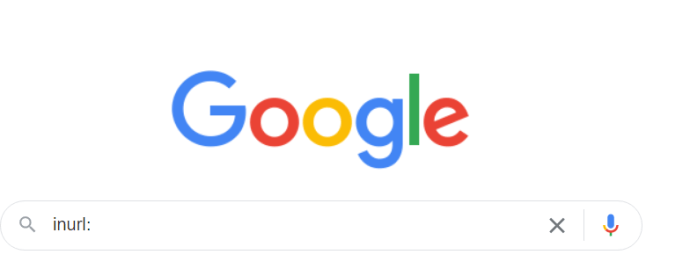
- 이제 inurl: 바로 옆에 페이지의 URL을 복사하여 붙여넣고 구글 검색 (또는 그냥 찾다) 버튼.

- 다음으로 추가 &as_qdr=y15 URL 옆에 있는 을 클릭하고 검색을 다시 클릭합니다. 이제 페이지 URL 아래에 날짜가 표시됩니다.
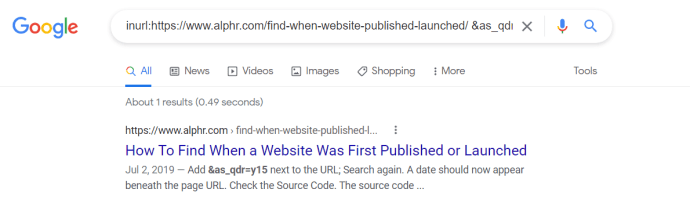
소스 코드 확인
소스 코드는 이 정보의 대부분이 다른 방법으로는 사용할 수 없기 때문에 제작 방식을 포함하여 다양한 웹사이트 측면에서 도움이 됩니다. Firefox, Chrome 및 대부분의 다른 웹 브라우저에서 문서를 열고 발행일을 찾는 방법은 다음과 같습니다.
- 보려는 웹 페이지에서 마우스 오른쪽 버튼을 클릭하고 페이지 소스보기 옵션. 이 옵션의 기본 단축키는 Ctrl + U Windows 및 명령 + U 맥에서.
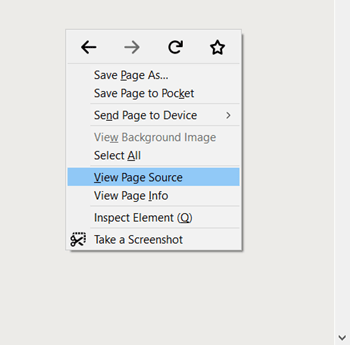
- 웹사이트의 소스 코드는 웹 브라우저의 새 탭에 나타나며 웹사이트가 포함된 탭 옆에 팝업될 가능성이 높습니다. 다음으로 해야 할 일은 다음을 누르는 것입니다. Ctrl + F (명령 + F Mac에서) 열기 찾다 웹 브라우저에서 기능.
- NS 찾다 화면의 작은 부분만 차지하는 기능은 우리가 필요로 하는 특정 정보를 찾는 데 사용됩니다. 게시 날짜를 찾으려면 "출판하다" 검색창에.
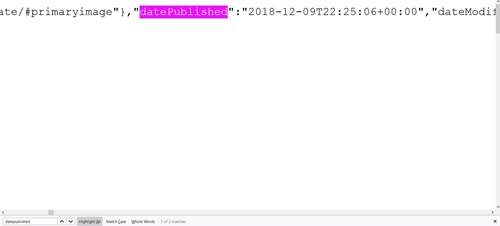
- 찾으시는 조건은 날짜게시, 발행일, 게시된 시간등. 검색 중 "출판하다”는 앞서 언급한 용어 중 어느 것도 찾지 못한 경우 도움이 될 수 있습니다. "를 검색할 수도 있습니다.날짜수정됨" 웹사이트가 마지막으로 수정된 시간을 확인합니다. 연도를 먼저 기재하고 그 다음에 월, 날짜를 기재해야 합니다.
탄소 데이트 웹
웹 사이트 출시의 대략적인 날짜를 찾기 위해 특별히 제작된 Carbon Dating Web이라는 무료 온라인 서비스가 있습니다. 무료이며 사용하기 쉽지만 날짜를 추정하는 데 꽤 많은 시간이 걸립니다. 개발자가 생성 날짜가 알려진 페이지에서 테스트했을 때 이 도구의 성공률은 75%였습니다.

웹사이트를 많이 인용하는 사람들은 또한 프로그램을 로컬에 설치하는 옵션의 이점을 누릴 수 있습니다. 이 링크에서 다운로드할 수 있습니다.
웨이백 머신
Wayback Machine은 시간이 지남에 따라 기존 사이트를 추적하고 해당 정보를 데이터베이스에 저장하는 도구입니다. 2001년에 출시되었지만 1996년부터 사용되었습니다. 3660억 개 이상의 웹사이트를 탐색할 수 있는 기회를 제공합니다.
웹 사이트 주소를 검색 상자에 입력하거나 복사하고 "찾아보기 기록" 버튼을 클릭하기만 하면 됩니다. 검색이 성공하면 Wayback Machine이 사이트 정보를 저장한 횟수와 시간을 확인할 수 있습니다. 더 자세한 정보를 보려면 요약 및 사이트 맵 버튼을 클릭할 수도 있습니다.

결과 페이지에서 다른 웹사이트의 방문 기록을 탐색하려는 경우 동일한 "탐색 기록" 버튼이 없을 것입니다. 그렇다면 다른 링크를 붙여넣거나 입력한 후 Enter 키를 계속 누를 수 있습니다.
시도할 수 있는 또 다른 옵션
모든 희망을 잃기 전에 댓글을 확인하십시오. 웹페이지의 댓글은 대략적인 날짜를 알 수 있도록 하거나 최소한 댓글이 작성된 기간에 특정 웹사이트가 존재했음을 확인하는 데 도움이 될 수 있습니다.
마지막으로, 게시 또는 업데이트 날짜에 대한 대략적인 페이지조차 얻을 수 없다면 "(n.d.)" 표기법을 사용하는 것이 좋습니다. 사전에 날짜를 찾으려고 시도했다면 일반적으로 괜찮습니다. 또는 일종의 날짜가 필요한 경우 MLA(Modern Language Association of America)에서 권장하는 대로 마지막으로 웹 페이지에 액세스한 날짜를 사용할 수 있습니다.
마무리
결론은 성공률이 100%인 유일한 방법은 게시 및/또는 페이지 업데이트 날짜를 찾는 것입니다. 다른 방법은 거의 정확하지 않지만 사이트 자체에 날짜가 없는 경우 유용한 정보를 제공할 수 있습니다. 모두 실패하면 날짜 없음 표기를 사용하거나 마지막 방문 날짜를 언급하십시오.
찾고 있던 웹사이트의 게시 날짜를 찾았습니까? 그렇다면 어떤 방법이 가장 효과적이라고 생각했습니까? 아래 의견에서 경험을 공유하십시오.